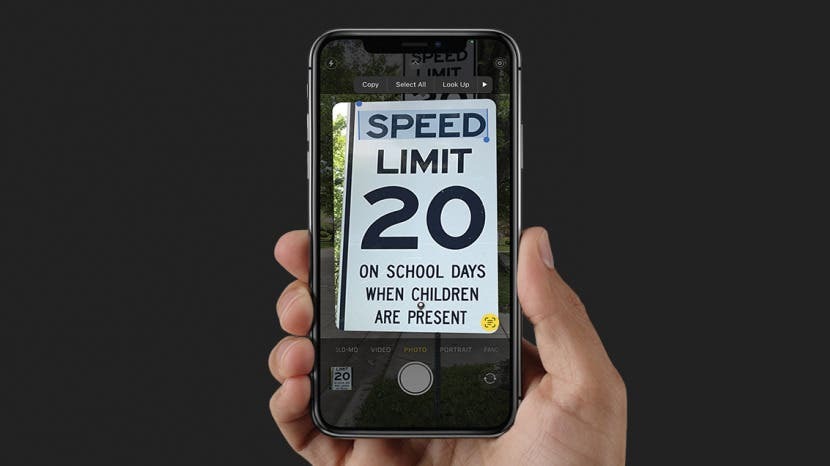
რა არის ცოცხალი ტექსტი? Live Text არის Apple-ის მოსახერხებელი ახალი ფუნქცია, რომელიც ამოიცნობს ტექსტს სურათში და გაძლევთ საშუალებას დააკოპიროთ, ჩასვათ, მოძებნეთ და თარგმნეთ კიდეც ისე, როგორც თქვენ გააკეთებდით ტექსტით, რომელსაც ნახავთ ვებსაიტზე, ა შეტყობინება და ა.შ. ეს ნიშნავს, რომ თქვენ შეგიძლიათ გადაიღოთ დაწერილი ტელეფონის ნომერი და შეიყვანოთ იგი თქვენს კონტაქტებში, დააკოპიროთ წერილობითი საყიდლების სია Notes-ში, თარგმნოთ ტექსტი თქვენს მიერ გადაღებულ სურათში და სხვა Live Text-ის საშუალებით. მოდით ვისწავლოთ მისი გამოყენება.
Გადახტომა:
- რა არის ცოცხალი ტექსტი?
- როგორ გამოვიყენოთ ცოცხალი ტექსტი თქვენი კამერის აპში
- როგორ გამოვიყენოთ ცოცხალი ტექსტი თქვენს ფოტოებში
- როგორ ვთარგმნოთ ტექსტი ცოცხალი ტექსტით
რა არის ცოცხალი ტექსტი?
Live Text არის ახალი ფუნქცია iOS 15-ში, რომელიც კითხულობს ტექსტს სურათებში ისევე, როგორც ვებსაიტზე, შენიშვნაში ან ტექსტის შეყვანის ველში. ეს ნიშნავს, რომ შეგიძლიათ მონიშნოთ ტექსტი, დააკოპიროთ და ჩასვით, მოძებნოთ და თარგმნოთ კიდეც. ეს ნიშნავს ბევრ საინტერესო სიახლეს მათთვის, ვისაც სურს ინფორმაციის შენახვა ფოტოებში. არა მხოლოდ შეგიძლიათ გადაიღოთ ნაწერის სურათი და დააკოპიროთ იგი თქვენს Notes აპში ან საძიებო ველში, არამედ შეგიძლიათ მოძებნოთ მოაწერეთ შვებულებაში გადაღებულ სურათებში, აიღეთ ტექსტები ეკრანის ანაბეჭდებიდან და მოძებნეთ ფოტოები მათში ნაჩვენები სიტყვებითაც კი.
არ არსებობს Live Text აპი, მაგრამ სამაგიეროდ ეს არის თქვენი კამერისა და ფოტოების აპების ფუნქცია.
ამ დროისთვის, Live Text არ არის მთლად ზუსტი ფუნქცია, მაგრამ ვიმედოვნებთ, რომ Apple გამოასწორებს ბევრ შეცდომას iOS 15-ის სრული გამოშვებით ამ შემოდგომაზე. მეტი iOS 15-ის რჩევებისთვის იხილეთ ან Დღის რჩევა!
როგორ გამოვიყენოთ ცოცხალი ტექსტი თქვენი კამერის აპში
ამის დაწერის შემდეგ, Live Text მუშაობს მხოლოდ კამერის აპში iPhone-ზე და არა iPad-ზე. ეს შეიძლება იყოს iOS 15 ბეტას პრობლემა, რომელიც მოგვარდება სრული ვერსიის გამოსვლისას, მაგრამ როგორც დგას, ამისათვის თქვენ უნდა გამოიყენოთ თქვენი iPhone და უნდა გქონდეთ. დაინსტალირებული iOS 15 რომ იმუშაოს.
- გახსენით თქვენი კამერის აპი, მიუთითეთ ტექსტზე და დააჭირეთ Live Text ღილაკს. როგორც ჩანს, სამი ხაზი ყუთშია.

- მას შემდეგ რაც თქვენი კამერა ამოიცნობს ტექსტს, გამოჩნდება ველი იმ ტექსტის გარშემო, რომლის არჩევაც შეგიძლიათ.
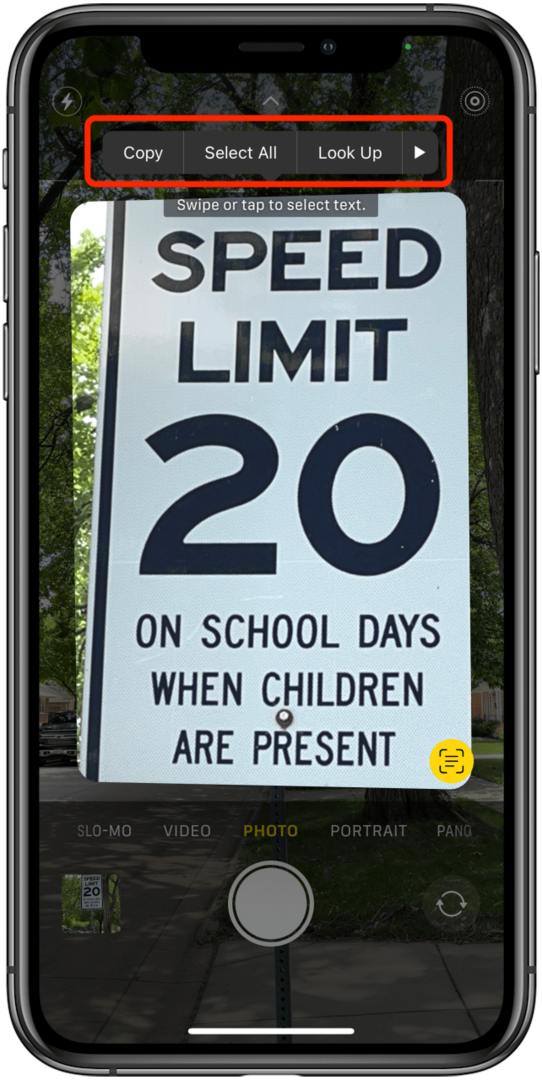
- აირჩიეთ სასურველი ტექსტი, რომ დააკოპიროთ, ჩასვათ, მოძებნოთ და ა.შ.
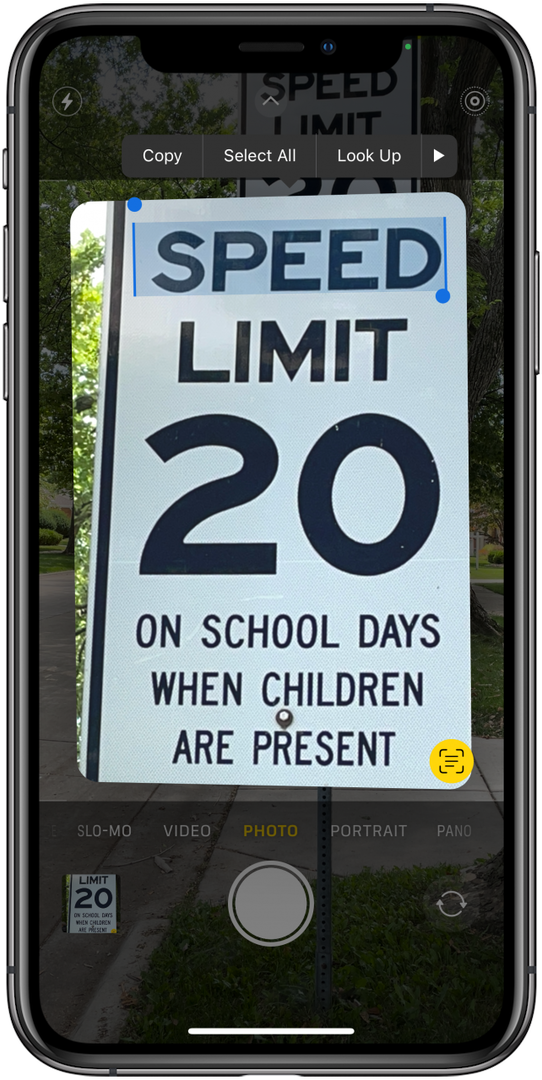
როგორ გამოვიყენოთ ცოცხალი ტექსტი თქვენს ფოტოებში
Live Text ფუნქცია ოდნავ უფრო საიმედოა Photos აპში, iPhone-საც და iPad-საც შეუძლია მისი ამოცნობა, თუმცა, ის მაინც რთულია და შეიძლება არ გქონდეთ სრული წარმატება. ცოცხალი ტექსტის გამოსაყენებლად თქვენს ფოტოებში:
- Გახსენი შენი ფოტოების აპლიკაცია.
- აირჩიეთ ფოტო ტექსტით.
- შეეხეთ ცოცხალი ტექსტის ღილაკი.
- იხილეთ აღიარებული ტექსტი და შეეხეთ თქვენს არჩევანს.
- თქვენი iPhone შეარჩევს რასაც ამოიცნობს ტექსტიდან და საშუალებას მოგცემთ მოძებნოთ, დააკოპიროთ, დარეკოთ და ა.შ.
როგორ ვთარგმნოთ ტექსტი ცოცხალი ტექსტით
ცოცხალი ტექსტით თარგმნა მუშაობს ისევე, როგორც სხვა ფუნქციები, მაგრამ თქვენ უნდა გადახვიდეთ მენიუში, რათა აირჩიოთ თარგმანი. ამჟამად, შემოთავაზებული ენების რაოდენობა შეზღუდულია (ინგლისური, ჩინური, გერმანული, პორტუგალიური, იტალიური, ესპანური და ფრანგული), მაგრამ იმედია, ჩვენ ვიხილავთ ამ გაფართოებას. თუმცა, ჩემი საკუთარი მცდელობა, დამეწერა "Bonjour" ფურცელზე და გადამეთარგმნა ის Live Text, წარუმატებლად დასრულდა.
საერთო ჯამში, Live Text-ს ბევრი დაპირება აქვს, მაგრამ ვიმედოვნებთ, რომ მუშაობის სერიოზული გაუმჯობესება მოხდება iOS 15-ის სრულად გამოშვებამდე.